|
   .png)
W przygotowaniu
2014_cov_small.png)
spóźniony, ale nadal aktualny numer 2(19) 2014
niebawem
w
Archiwum...
Wydanie aktualne
2014_miniatur.png)
numer 1(18) 2014
dostępny w pdf, wydanie
flash
tutaj
Nowości
i zapowiedzi wydawnicze:
• e-Book
.gif)
Bezpłatny podręcznik do Solid
Edge & ST
• e-Book
.gif)
Bezpłatny podręcznik do NX & ST
Wydania
archiwalne
2013_sm.png)
numer 1(17)
2013
w pdf już
dostępny, wydanie flash
tutaj
_covsmall.gif)
numer 1(16) 2012
dostępny
w
archiwum, wydanie flash
tutaj
2011_cover_small_ok.gif)
numer 1(15) 2011
dostępny
w
archiwum
cov_small.gif)
numer 4(14) 2010
HD dostępny
w archiwum
2010_cover_sma.gif)
numer 3(13) 2010
HD dostępny
w archiwum
|
„(...) Nie istnieje jeden, idealny system CAD, zaspokajający
potrzeby wszystkich inżynierów.
Ale idealnym systemem jest ten, który usprawnia projektowanie
i pozwala nam nie tylko doskonalić się, ale także...
zaspokajać nasze potrzeby i realizować marzenia.”
zasłyszane...
|
strona główna
SolidEdgeBlog.pl | odcinki Strefy Solid Edge dostępne
tutaj: |
1 |
2 |
3 |
4 |
5 |
Strefa
Solid Edge ST: Czy wiesz, jak?
1. Personalizacja paska
stanu
Autor: Piotr
Szymczak
Pasek Stanu
domyślnie mieści się w dolnej części okna roboczego (vide
rys. poniżej).
.gif)
Wyświetlane są na
nim różne polecenia. W celu personalizacji należy najechać na
niego kursorem i kliknąć PPM (prawy przycisk myszy). Spowoduje
to wyświetlenie menu kontekstowego, z którego możliwe jest
wybieranie poleceń, które mają zostać wyświetlone na pasku
stanu.
(ps)
Źródło:
www.solid-edge-st.pl

2. Uproszczenie modelu
Autor: Piotr
Szymczak
Dla osób
posiadających komputery o słabszej mocy obliczeniowej (jak
chociażby redakcyjny laptop – przyp. redakcji), przydatne i
celowe okazuje się uproszczenie modeli w celu przyspieszenia
pracy np. ze złożeniami
W tym celu należy
przejść na zakładkę Narzędzia i w grupie poleceń Model
zaznaczyć Uproszczenia. Spowoduje to dodanie nowego elementu
na samym dole drzewa PathFinder. Wszystkie operacje, które
zostaną teraz dodane do modelu, będą wyświetlane pod nowo
dodaną pozycją. Aby wyłączyć z widoku część operacji, należy
przejść na zakładkę Narzędzia główne i korzystając z poleceń
zgrupowanych pod funkcjonalnością Usuń lica, usunąć
niepotrzebną geometrię.
Po przejściu do
złożenia użytkownik może zdefiniować, czy model ma być
wyświetlany jako Wariant pełny – wtedy będzie widoczny ze
wszystkimi operacjami, czy też jako uproszczony – czyli bez
„usuniętych” ścianek. Można tego dokonać na oknie Otwórz,
wybierając odpowiednią opcję, lub klikając PPM (prawym
przyciskiem myszy – przyp. redakcji) na odpowiednią część i z
menu kontekstowego wybierając odpowiednią opcję.
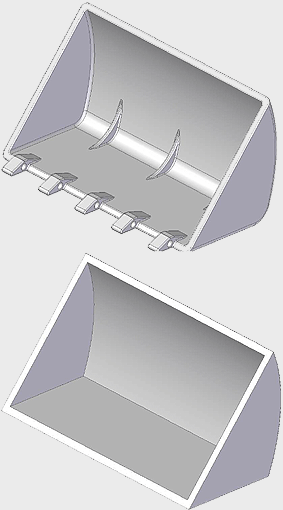
Na powyższym
rysunku, zaczynając od góry, widać model bez uproszczeń i
uproszczony...
(ps)
Źródło:
www.solid-edge-st.pl

|
strona główna
SolidEdgeBlog.pl | odcinki Strefy Solid Edge dostępne
tutaj: |
1 |
2 |
3 |
4 |
5 |
|
|